Các widget WordPress giúp dễ dàng thêm dynamic content vào theme, chẳng hạn như các nhận xét gần đây hoặc các bài đăng phổ biến nhất. Tuy nhiên, nếu cần ẩn tiêu đề widget WordPress thì thường yêu cầu phải viết CSS hoặc HTML tùy chỉnh, việc này sẽ khá khó khăn đối với người mới bắt đầu. Vì thế, trong bài viết này, Vietnix sẽ hướng dẫn cách dễ dàng ẩn tiêu đề widget trong WordPress.
Tại sao cần ẩn tiêu đề widget WordPress?
Tùy thuộc vào theme WordPress, trang web có thể hiển thị tiêu đề widget theo mặc định.
Ví dụ: Nhiều theme hiển thị tiêu đề trong sidebar.
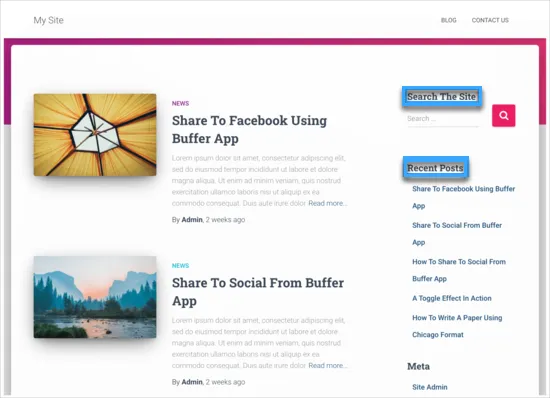
Tuy nhiên, đôi khi tiêu đề widget có thể không phù hợp với thiết kế trang web. Một số tiêu đề của widget cũng không cần thiết vì nội dung của widget đã nói lên điều đó. Do đó, tiêu đề có thể chiếm nhiều không gian trên màn hình.
Bây giờ hãy cùng xem cách giúp bạn có thể dễ dàng ẩn tiêu đề widget trong WordPress.
2 cách ẩn tiêu đề widget WordPress
- Sử dụng Full Site Editor
- Sử dụng plugin Widget Options
Cách 1. Sử dụng Full Site Editor
Cách dễ nhất để ẩn tiêu đề widget là sử dụng Full Site Editor – cho phép tùy chỉnh bất kỳ widget WordPress nào, bao gồm cả việc xóa tiêu đề. Tuy nhiên, cách này chỉ hoạt động với các theme dựa trên block như Hestia Pro. Nếu không sử dụng theme hỗ trợ block thì sẽ cần sử dụng cách 2.
Để bắt đầu, hãy đi tới Themes > Editor trong dashboard WordPress.
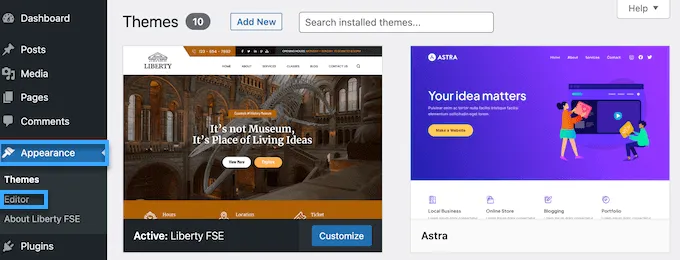
Theo mặc định, full site editor hiển thị template homepage của theme nhưng có thể thêm widget vào bất kỳ template hoặc template part nào, chẳng hạn như header hoặc footer. Bạn thậm chí có thể thêm widget vào các khu vực trên trang web mà không thể chỉnh sửa bằng WordPress content editor tiêu chuẩn.
Ví dụ: Bạn có thể sử dụng full site editor để cải thiện template page 404.
Để xem tất cả các tùy chọn có sẵn, chỉ cần chọn ‘Templates’ hoặc ‘Template Parts‘.
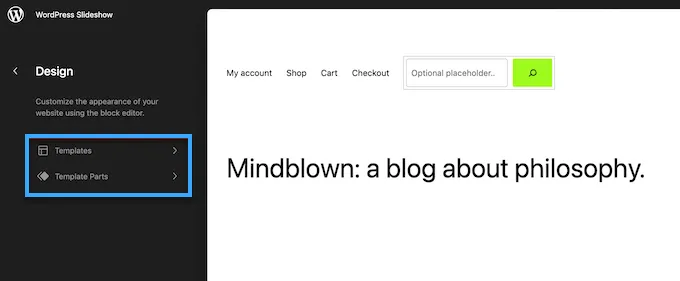
Bây giờ bạn có thể nhấp vào template hoặc template part nơi muốn xóa tiêu đề của widget hoặc thêm widget mới.
Ví dụ: Vietnix sẽ thêm widget Latest Post vào sidebar của homepage, nhưng các bước sẽ giống nhau cho dù chọn template và widget nào.
Sau khi chọn template hoặc template part, WordPress sẽ hiển thị bản xem trước và mô tả. Để tiếp tục và chỉnh sửa layout này, hãy nhấp vào biểu tượng bút chì.
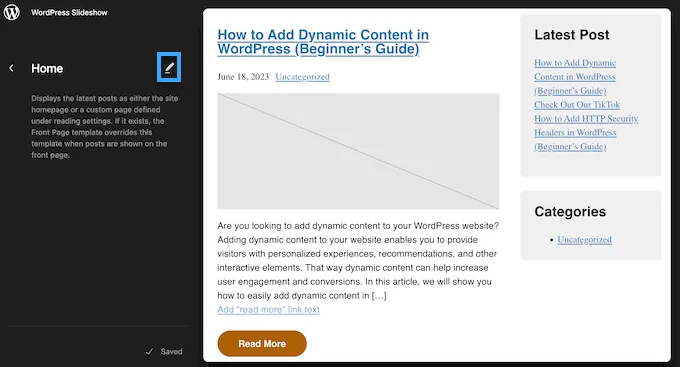
Nếu muốn thêm widget mới, hãy nhấp vào biểu tượng ‘+’ màu xanh lam ở góc trên cùng bên trái. Sau đó, có thể nhập tên của widget muốn thêm và kéo và thả widget phù hợp vào template của mình.
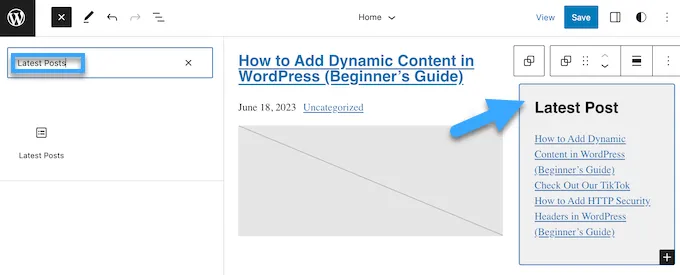
Để xóa tiêu đề của widget, chỉ cần nhấp để chọn tiêu đề trong trình chỉnh sửa. Bạn có thể xóa tất cả văn bản hoặc thay thế bằng tin nhắn tùy chỉnh của riêng bạn.
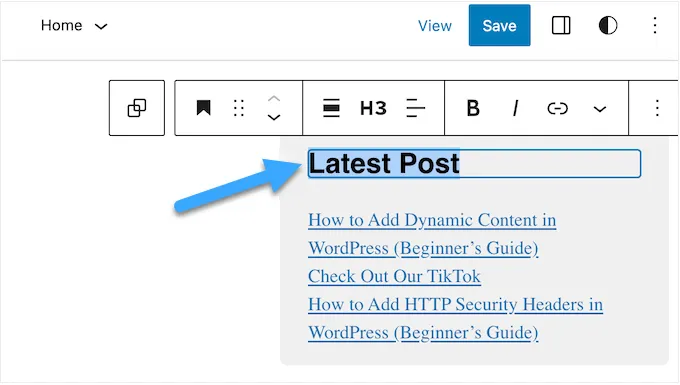
Để ẩn tiêu đề cho các widget khác, chỉ cần lặp lại các bước tương tự. Khi hài lòng với giao diện của template, chỉ cần nhấp vào ‘Save‘.
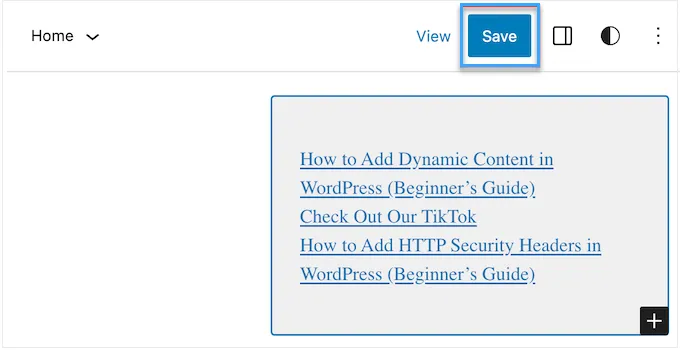
Bây giờ, nếu truy cập trang web WordPress của mình, bạn sẽ thấy tiêu đề widget đã biến mất.
Cách 2. Sử dụng plugin Widget Options
Nếu không sử dụng theme hỗ trợ block thì có thể ẩn tiêu đề widget bằng cách sử dụng plugin Widget Options. Đây là plugin quản lý widget hoàn chỉnh cho phép tùy chỉnh widget của mình và thậm chí hiển thị hoặc ẩn widget trên các trang WordPress cụ thể.
Để biết thêm chi tiết, vui lòng xem hướng dẫn đầy đủ về cách cài đặt plugin WordPress.
Sau khi plugin được kích hoạt, cần truy cập Appearance > Widgets . Tiếp theo, kéo và thả widget vào sidebar hoặc bất kỳ widget-ready area trên trang web.
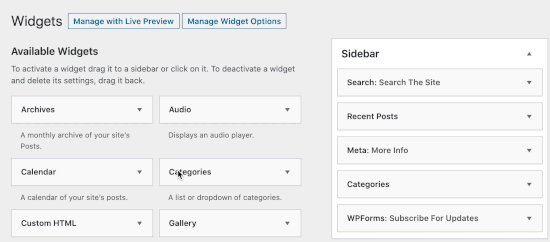
Trong ví dụ này, Vietnix sẽ xóa tiêu đề widget từ Search widget nhưng các bước hầu như sẽ giống nhau cho dù sử dụng widget nào. Cần lưu ý rằng bạn có thể thấy các tùy chọn và tiêu đề widget khác nhau tùy thuộc vào theme WordPress của bạn. Chỉ cần nhấp vào mũi tên bên cạnh tiêu đề của widget để xem tất cả cài đặt cho widget đó.
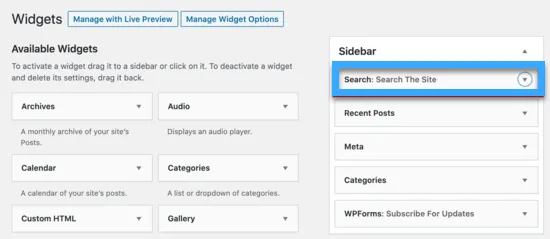
Trong cài đặt mở rộng, nhấp vào biểu tượng răng cưa. Sau đó, chọn hộp sau: ‘Check to hide widget title‘.
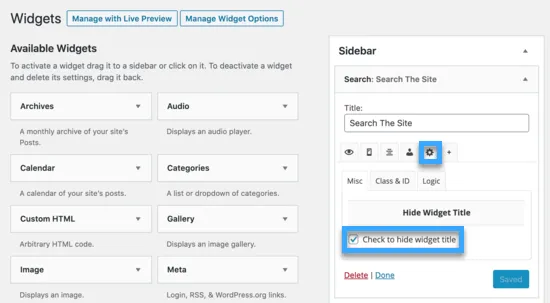
Sau đó, hãy tiếp tục và nhấp vào button ‘Save‘ để lưu các thay đổi. Chỉ cần lặp lại các bước này để tùy chỉnh bất kỳ widget nào trên trang web. Sau đó, có thể truy cập blog WordPress của mình để xem các widget mới đang hoạt động.
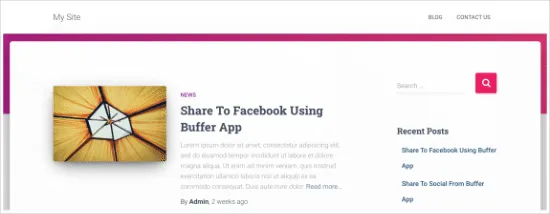
Bên cạnh đó, bạn có thể tham khảo bài viết sau:
Lời kết
Vietnix hy vọng bài viết này đã giúp hiểu cách dễ dàng ẩn tiêu đề widget trong WordPress. Bạn cũng có thể muốn xem cách sử dụng shortcode trong sidebar widget của WordPress hoặc cách đơn giản để chèn ảnh vào widget WordPress để hỗ trợ cho công việc kinh doanh của mình, chúc bạn thành công!
















